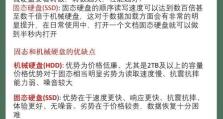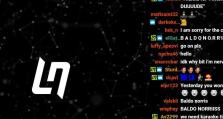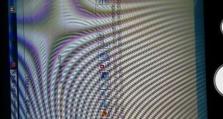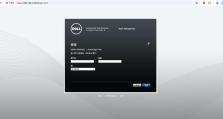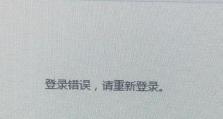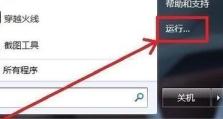解决联想一体机无法启动u盘装系统的问题(教程)
联想一体机是一款集计算机主机、显示器、键盘和鼠标于一体的设备,因其外观简洁、省空间,逐渐受到用户的青睐。然而,有时候用户在尝试使用u盘来安装系统时,可能会遇到无法启动的问题。本文将为大家介绍一些解决联想一体机无法启动u盘装系统的方法。
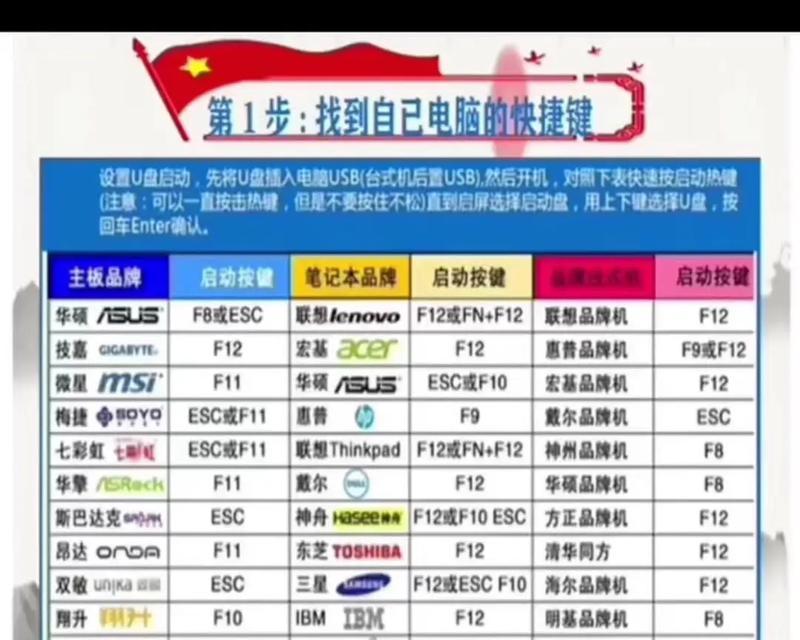
1确认u盘是否正常
我们需要确认u盘是否正常工作。可以尝试将u盘插入其他电脑或设备,检查是否能够被识别和使用。如果在其他设备上也无法识别,则可能是u盘本身存在问题。
2检查BIOS设置
进想一体机的BIOS界面(一般按下开机时的F2或Del键即可),找到“Boot”或“启动”选项,检查是否已将u盘设为第一启动项。如果没有,需要将其设置为第一启动项,并保存设置。
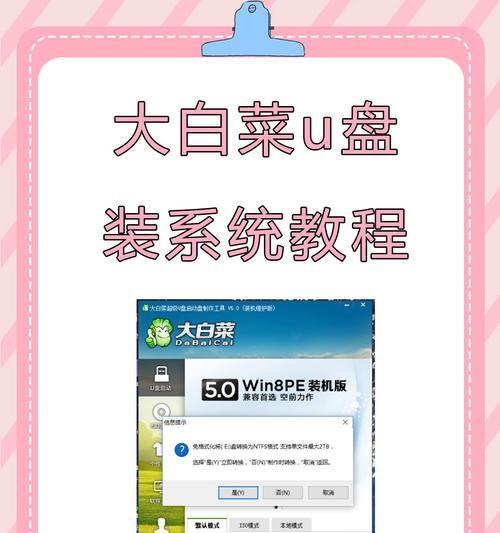
3更新BIOS版本
在一些老版本的联想一体机上,可能存在u盘启动的兼容性问题。可以到联想官方网站下载最新的BIOS版本,按照说明进行更新。更新BIOS可能会带来风险,请谨慎操作。
4尝试其他USB接口
有时候,联想一体机的某些USB接口可能无法正常识别u盘。可以尝试将u盘插入其他USB接口,看是否能够启动。如果能够启动,说明该USB接口有问题,建议联系售后服务解决。
5检查u盘格式
某些情况下,u盘格式可能不被联想一体机所支持。可以尝试将u盘格式化为FAT32格式,重新写入系统安装文件,然后再次尝试启动。
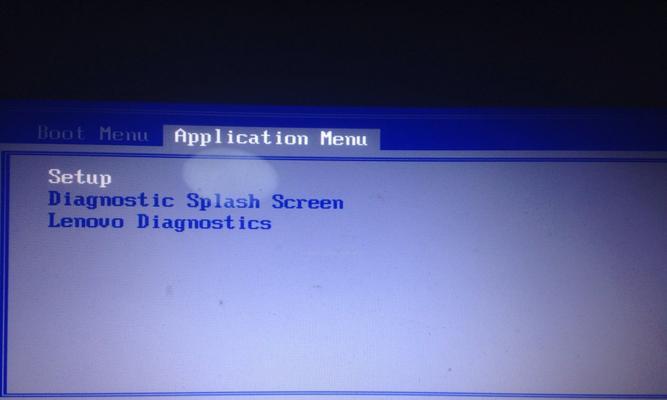
6检查u盘引导信息
确保u盘中的引导信息正确无误。可以使用一些专业的工具,如EasyBCD等,进行引导信息的修复和重建。
7禁用安全启动
部分联想一体机默认开启了安全启动(SecureBoot)功能,该功能可能会导致u盘无法启动。可以进入BIOS设置,将安全启动功能禁用,然后再次尝试启动u盘。
8检查u盘启动方式
有些u盘需要以UEFI方式启动,而有些则需要以传统的Legacy方式启动。根据自己的系统和u盘类型,选择正确的启动方式。
9清理电脑内存
在长时间使用联想一体机后,有时候内存中的数据会产生错误,导致无法正常启动u盘。可以尝试清理电脑内存,重启后再次尝试。
10检查硬件连接
确保联想一体机的硬件连接正常。可以检查硬盘、内存条等是否松动或者损坏,及时进行修复或更换。
11解决BIOS设置密码问题
有些联想一体机在设置了BIOS密码后会导致u盘无法启动。可以尝试清除或重置BIOS密码,然后再次尝试启动u盘。
12联系售后服务
如果以上方法均无效,建议联系联想售后服务中心寻求帮助。他们可能会提供更专业的解决方案。
13备份重要数据
在尝试修复联想一体机u盘启动问题之前,建议先备份重要的数据,以防数据丢失。
14寻求专业人士帮助
如果您对计算机方面不是很了解,或者以上方法都无法解决问题,建议寻求专业人士的帮助。
15
通过本文介绍的方法,希望能够帮助到遇到联想一体机无法启动u盘装系统问题的用户。如果遇到其他问题,建议咨询联想官方网站或联系售后服务中心。记得备份重要数据,谨慎操作。祝您成功安装系统!